Как снять блокировку активации Find My iPhone без Apple ID
Обеспечивая защиту от кражи, iPhone предлагает широкий спектр инструментов, которые помогают пользователям найти потерянный iPhone без каких-либо несоответствий. В отличие от других компаний-разработчиков смартфонов, Apple обеспечивает гораздо более впечатляющую структуру поиска потерянного устройства, чем любой другой протокол безопасности. Однако некоторые пользователи хотят настроить свои параметры безопасности с нуля или удалить существующие протоколы на определенном устройстве. В этой статье представлено подробное руководство по удалению «Найти iPhone» без Apple ID с помощью ряда механизмов и множества методов, использующих несколько платформ.
- Часть 1. Удалить найти мой iPhone без Apple ID с помощью DrFoneTool
- Часть 2. Как удалить найти мой iPhone, восстановив Apple ID
- Часть 3. Обратитесь в службу поддержки Apple, чтобы удалить найти мой iPhone
- Часть 4. Можно ли снять блокировку активации, если iPhone б/у?
Часть 1. Удалить Find My iPhone без Apple ID с помощью DrFoneTool — разблокировка экрана
Dr. Fone – Screen Unlock (iOS) отличается впечатляющим набором функций, позволяющим выполнять задачи за несколько шагов. Из множества механизмов, с которыми вы, возможно, сталкивались или о которых слышали, сторонние платформы предоставляют вам наиболее специализированные и эффективные услуги по удалению различных протоколов безопасности с вашего устройства. Эти платформы, известные выполнением таких задач с помощью автоматизированной структуры, могут оказаться эффективными и когнитивными для пользователей Apple при извлечении их смартфонов. Понимая чрезмерное количество платформ на рынке, статья предоставляет очень эффективную платформу, которая поможет вам охватить всю динамику удаления Find My iPhone без Apple ID. Многие причины должны побудить вас выбрать Dr. Fone в качестве основного средства отключения функции «Найти iPhone» без помощи Apple ID.
- Исправляет все решения, связанные с отключенными учетными записями iTunes или Apple.
- Удаляет пароль блокировки экрана без препятствий.
- Совместимо с последней версией iOS и работает на всех моделях iPhone, iPad и iPod Touch.

DrFoneTool — разблокировка экрана
Удалить Find My iPhone без Apple ID без проблем.
- Разблокируйте iPhone, если пароль забыт.
- Быстро спасите свой iPhone от отключенного состояния.
- Освободите своего сима от любого оператора по всему миру.
- Работает для всех моделей iPhone, iPad и iPod touch.
- Полностью совместим с последней версией iOS.

По мере того, как вы узнаете больше о Dr. Fone, необходимо понимать систематическое выполнение процесса, который позволит эффективно удалить функцию «Найти iPhone» с вашего устройства Apple.
Шаг 1: Загрузите, установите и запустите
Вам необходимо загрузить платформу на свой рабочий стол и успешно установить ее. После установки запустите платформу и выберите «Разблокировка экрана” инструмент из главного окна присутствует на вашем фронте.

Шаг 2. Выберите «Удалить активную блокировку».
Вам нужно выбрать ‘Разблокировать Apple ID‘ на новом экране спереди.

Выбрать ‘Удалить Apple ID‘, чтобы перейти к исходному процессу удаления Apple iD.

Шаг 3: взломайте iPhone
Сделайте джейлбрейк своего iPhone на вашем компьютере с Windows.

Шаг 4. Подтвердите информацию об устройстве
DrFoneTool обнаруживает взломанное устройство и отображает информацию об устройстве. Подтверди это.

Шаг 5: Начните удалять
Начинает удалять. После завершения снятия блокировки активации платформа выводит на рабочий стол сообщение с подсказкой. Функция «Найти, мой iPhone» также будет удалена.

Часть 2. Удалить найти мой iPhone, восстановив Apple ID
Еще один способ, который может пригодиться, — использование веб-сайта iForgot для восстановления Apple ID. Вы можете удалить его с помощью Apple ID. Для этого веб-сайт iForgot предоставляет вам идеальную среду для исполнения. Платформа поможет вам восстановить пароль к вашему идентификатору, выполнив шаги, описанные ниже.
Шаг 1: Откройте страницу Apple ID в браузере и нажмите на опцию «Забыли Apple ID или пароль», чтобы перенаправить себя на новую ссылку.
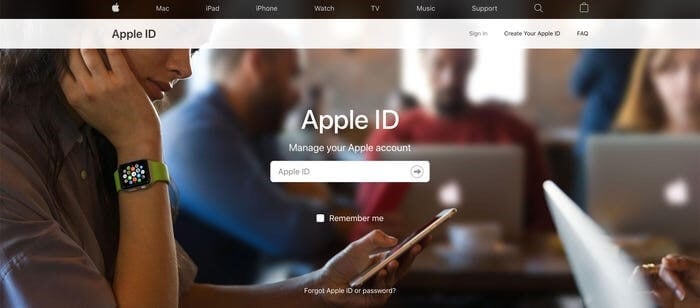
Шаг 2: В новом окне укажите свой Apple ID вместе с номером телефона и нажмите «Продолжить».
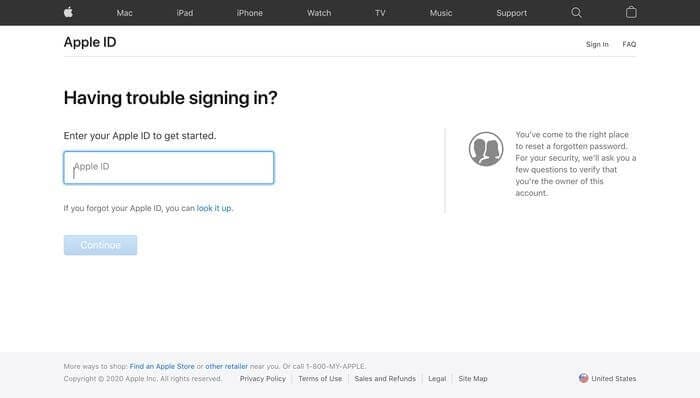
Шаг 3: На устройства, подключенные через Apple ID, будет отправлено уведомление с предложением сбросить пароль. Перейдите по ссылке, чтобы изменить пароль, следуя инструкциям на экране. Это успешно изменяет пароль вашего Apple ID.
После того, как вы закончите сохранение и защиту учетных данных вашего Apple ID, вам необходимо перейти к удалению службы «Найти мой iPhone», выполнив следующие шаги:
На вашем iPhone: Откройте настройки вашего устройства и нажмите «iCloud», чтобы продолжить. Выберите параметр «Найти iPhone» и установите для него значение «Выкл.». Введите пароль Apple ID для указанной учетной записи и нажмите «Выключить», чтобы завершить.
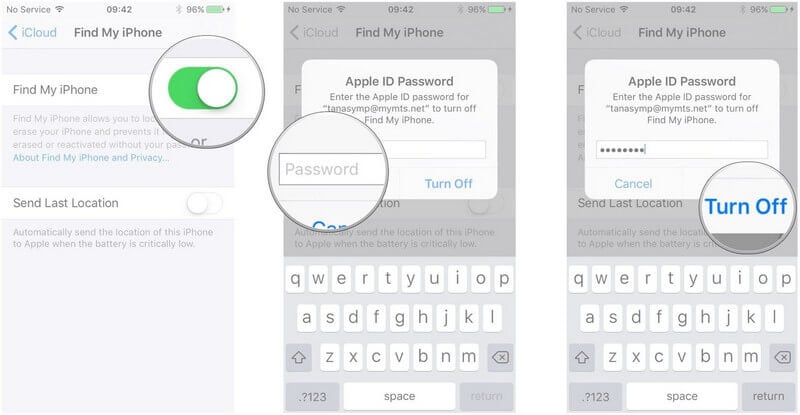
Примечание: После отключения службы «Найти iPhone» блокировка активации автоматически отключается.
Часть 3. Удалить найти мой iPhone с поддержкой Apple
Другой подход, который можно принять во внимание, — обратиться в службу поддержки Apple. Обращение в службу поддержки Apple может быть указано как один из самых распространенных и традиционных методов, используемых для получения учетных данных и удаления соответствующих услуг, которые легко используются. Однако, чтобы пользоваться такими простыми услугами, вам необходимо предъявить претензии к устройству. Было бы ужасно и запутанно обращаться в службу поддержки, если вы не имели никакого контроля над устройством в последние годы. Этот метод может быть довольно простым и менее затратным для выполнения; однако вы не можете покрыть устройства Apple, купленные у подержанных продавцов. Кроме того, следуя описанным шагам, служба поддержки должна принять решение по делу и предоставить вам соответствующие результаты. Перед обращением в службу поддержки необходимо уточнить несколько деталей. Позвонив им, они потребуют максимум следующие данные.
- Номер соглашения Apple AppleCare
- Серийный номер устройства
- Чек телефона
Предоставив следующую информацию, служба поддержки Apple может помочь вам удалить функцию «Найти iPhone» на вашем устройстве и упростить настройку вашего устройства.
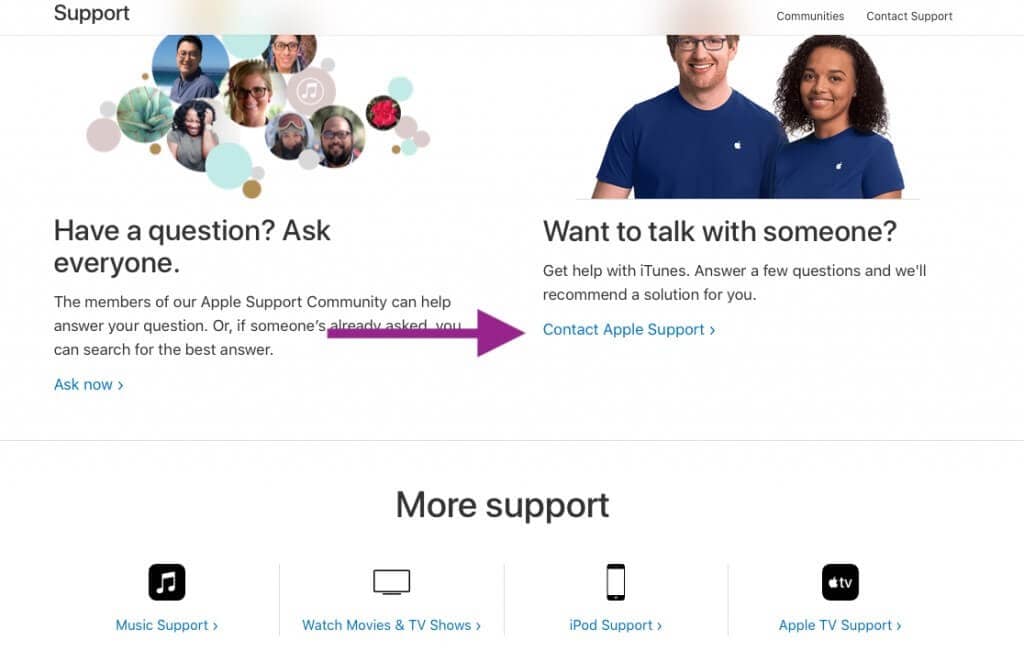
Часть 4. Можно ли снять блокировку активации, если iPhone б/у?
Обычно предыдущий пользователь со своим Apple ID должен предоставить вам соответствующие учетные данные для снятия блокировки активации на устройстве. Для таких случаев нужно связаться с самим пользователем и объяснить причины появления такой ситуации. Один из простых способов подтвердить учетные данные — перейти к местонахождению самого пользователя. При этом телефон просто перезагружается, после чего следуют стандартные процедуры активации, которые помогут вам снять блокировку активации на вашем устройстве.
Выполнить эти шаги непросто, если вы не являетесь владельцем устройства и не можете связаться с владельцем. При таких обстоятельствах приходится использовать стороннюю программу. DrFoneTool – разблокировка экрана (iOS) — одна из лучших программ для снятия блокировки активации iCloud.
Заключение
В статье объясняется очень полный набор функций и инструментов, которые можно эффективно использовать для снятия блокировки активации на iPhone для удаления настроек «Найти iPhone». Указанные механизмы могут обеспечить вам надлежащее исполнение, если им следовать должным образом. Для этого вам нужно следовать руководству, чтобы понять всю динамику, связанную с системой.
последние статьи

